windows10关机后主机还在运行修复方法 window10电脑关机了主机还在运行怎么办
更新时间:2024-03-21 15:46:34作者:run
在windows10电脑关机后,主机箱依然在工作,这种情况可能给用户带来困扰和担忧,因此我们可以尝试重新启动电脑或者查看系统设置,以找出问题的根源并采取相应的措施解决。那么window10电脑关机了主机还在运行怎么办呢?下面就是有关windows10关机后主机还在运行修复方法。
win10电脑关机主机箱仍然在运行详解:
1、点击下方开始菜单选择设置选项。
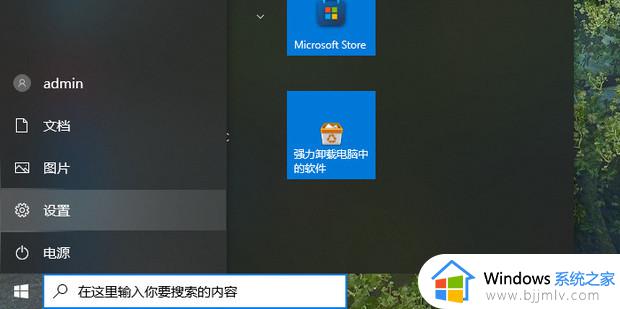
2、点击上方系统选项。
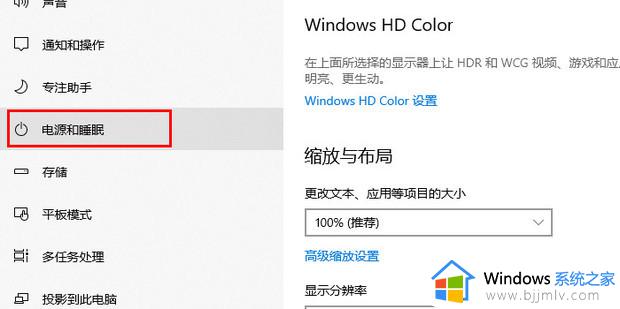
3、点击左侧的电源和睡眠选项。
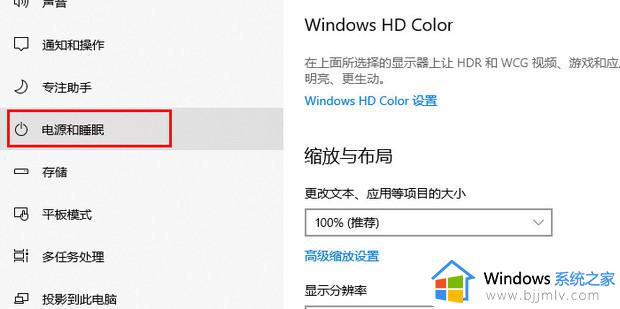
4、在右侧选择相关设置其他电源设置。
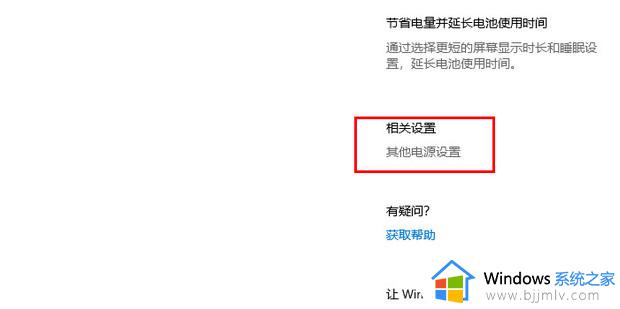
5、在上方找到并点击选择电源按钮的功能。
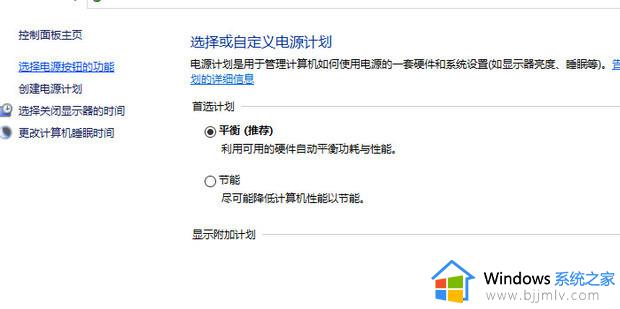
6、点击更改当前不可用的设置。
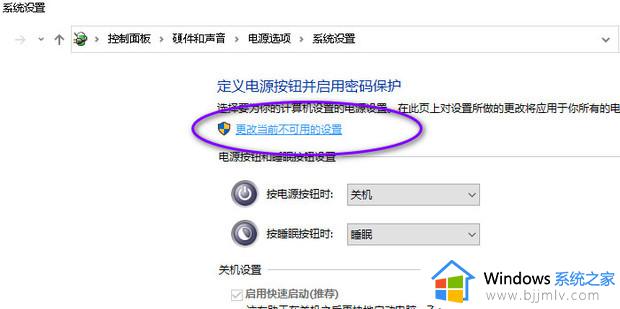
7、找到关机设置,将其启用快速启动取消勾选后保存即可。
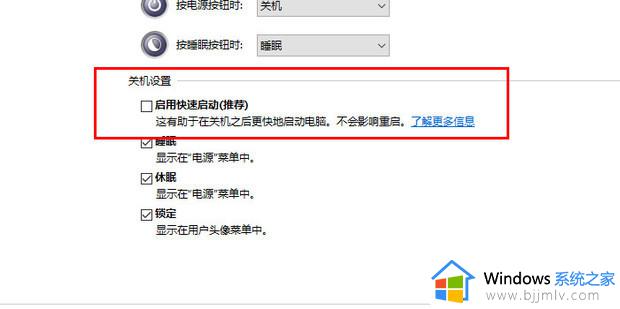
以上就是关于windows10关机后主机还在运行修复方法的全部内容,有遇到相同问题的用户可参考本文中介绍的步骤来进行修复,希望能够对大家有所帮助。
windows10关机后主机还在运行修复方法 window10电脑关机了主机还在运行怎么办相关教程
- win10关机主机还在运行怎么办 win10关机了主机还在运行修复方法
- win10电脑关机机箱一直运行怎么办 win10电脑关机后机箱还在运转修复方法
- win10关机后主机不断电怎么回事 window10关机主机还一直工作的解决办法
- 台式win10电脑主机开关按钮坏了怎么办 win10电脑主机按电源没反应如何修复
- win10关机后鼠标灯不灭怎么办 win10鼠标关机后灯还亮灯修复方法
- windows10耳机插上还是外放怎么办 windows10插耳机依旧外放修复方法
- 在win10运行gta5运行不了怎么办 win10系统玩不了gta5解决方法
- win10鼠标关机后灯还亮灯怎么办 win10系统关机后鼠标灯还亮解决方法
- win10电脑一关机就自动还原怎么办 win10系统关机后自动还原如何处理
- win10关机了cpu风扇还一直转怎么办 win10关机了cpu风扇还一直转最佳解决方法
- win10如何看是否激活成功?怎么看win10是否激活状态
- win10怎么调语言设置 win10语言设置教程
- win10如何开启数据执行保护模式 win10怎么打开数据执行保护功能
- windows10怎么改文件属性 win10如何修改文件属性
- win10网络适配器驱动未检测到怎么办 win10未检测网络适配器的驱动程序处理方法
- win10的快速启动关闭设置方法 win10系统的快速启动怎么关闭
win10系统教程推荐
- 1 windows10怎么改名字 如何更改Windows10用户名
- 2 win10如何扩大c盘容量 win10怎么扩大c盘空间
- 3 windows10怎么改壁纸 更改win10桌面背景的步骤
- 4 win10显示扬声器未接入设备怎么办 win10电脑显示扬声器未接入处理方法
- 5 win10新建文件夹不见了怎么办 win10系统新建文件夹没有处理方法
- 6 windows10怎么不让电脑锁屏 win10系统如何彻底关掉自动锁屏
- 7 win10无线投屏搜索不到电视怎么办 win10无线投屏搜索不到电视如何处理
- 8 win10怎么备份磁盘的所有东西?win10如何备份磁盘文件数据
- 9 win10怎么把麦克风声音调大 win10如何把麦克风音量调大
- 10 win10看硬盘信息怎么查询 win10在哪里看硬盘信息
win10系统推荐